Firefox에서 비밀번호를 묻지 않도록 중지하는 방법
모질라 파이어 폭스 (Mozilla Firefox) 및 대부분의 다른 유명한 웹 브라우저는 브라우저를 가능한 한 사용하기 쉽게 만드는 데 중점을두고 있습니다. 여기에는 페이지로드 시간을 단축하고, 사용 환경을 사용자 정의 할 수있는 다양한 옵션을 제공하며, 자주 방문하는 사이트에 대한 정보를 기억하는 것이 포함됩니다. 예를 들어, 비밀번호가 필요한 사이트를 방문하는 경우 해당 페이지의 비밀번호를 기억하도록 Firefox를 구성 할 수 있습니다. 편리하지만 공유 컴퓨터를 사용하거나 브라우저에 중요한 암호 정보를 저장하지 않으려는 경우 보안 위험이 발생할 수 있습니다. 다행스럽게도 Firefox에는 Firefox에서 비밀번호 기억을 요구하지 않도록 변경할 수있는 옵션이 있습니다. 이 옵션은 이미 Firefox에서 기억하도록 허용 한 비밀번호를 잊어 버립니다.
Firefox에게 비밀번호를 기억하지 않도록 지시
기본 Firefox 레이아웃은 도구 모음 및 기타 유형의 정보로 창 상단에서 차지하는 공간을 최소화하는 데 중점을 둡니다. 이 선택의 결과로, 다른 브라우저 나 이전 버전의 Firefox에 익숙한 경우 Firefox의 옵션 메뉴에 액세스하는 방법을 알아내는 데 어려움이있을 수 있습니다. 메뉴는 여전히 존재하며 Firefox가 사이트 암호를 기억하지 못하게하는 프로세스를 시작합니다.
Firefox 브라우저를여십시오.
창의 왼쪽 상단에있는 주황색 Firefox 탭을 클릭하고 옵션 을 클릭 한 다음 옵션을 다시 클릭하십시오.

창 상단의 보안 탭을 클릭 한 다음 사이트 암호 기억 왼쪽의 확인란을 선택 취소하십시오.
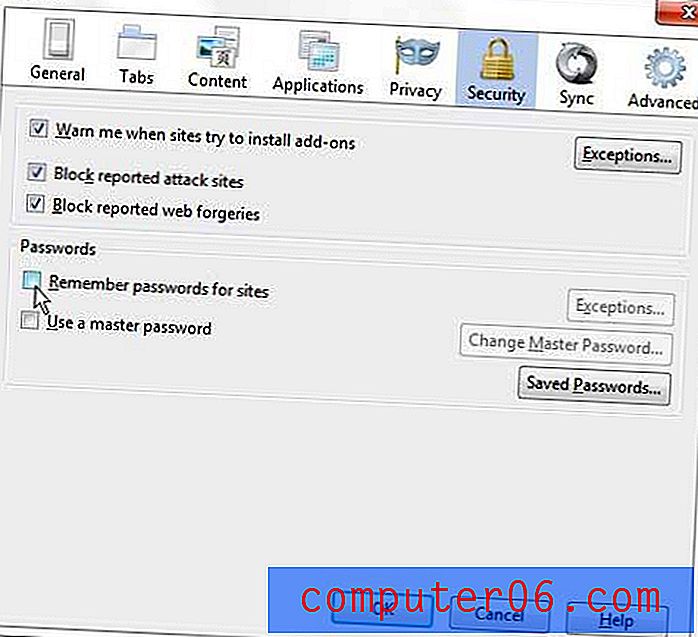
창 하단에서 확인 버튼을 클릭하여 변경 사항을 저장합니다.
방금 선택을 취소 한 옵션 오른쪽에 예외 단추가 있음을 알 수 있습니다. 이전에 Firefox에서 비밀번호를 기억하도록 허용 한 경우 사이트에서 비밀번호를 입력하거나 작성할 때마다 프롬프트가 표시됩니다. 이 프롬프트는 Firefox가이 암호를 기억 하길 원하며 원하는 저장 옵션을 선택하는 옵션을 제공했습니다. Firefox가 사이트의 비밀번호를 기억하지 않도록 선택한 경우 예외 목록에 해당 비밀번호가 표시됩니다. Firefox가 일부 사이트에 대해서는 암호를 계속 저장하고 다른 사이트에 대해서는 암호를 저장하지 못하게하려면 예외 단추를 클릭하여 Firefox가 암호를 저장하지 않는 암호 목록을 관리 할 수 있습니다.



